- SafetyCulture nutzen
- Probleme
- Probleme teilen
Probleme teilen
In diesem Artikel erfahren Sie, wie Sie Probleme teilen können, indem Sie Ihr Team benachrichtigen oder mithilfe der Web-App einen öffentlichen Link an Personen außerhalb Ihres Unternehmens Mobile-App senden.Öffentliche Problemlinks unterscheiden sich von Problemberichtslinks. Erstere bieten eine nicht bearbeitbare Ansicht eines Problemzeitplans, so dass Beteiligte über die für sie relevanten Probleme auf dem Laufenden bleiben können, während diese gelöst werden. Letztere bieten einen Problembericht und ermöglichen es den Beteiligten, alles als PDF herunterzuladen.
Wie kann ich Probleme teilen?
Wir verstehen, dass nicht jeder an jedem gemeldeten Problem in Ihrer Organisation beteiligt sein muss. Wenn Sie ein Problem mit bestimmten Mitgliedern Ihres Teams teilen möchten, können Sie Benachrichtigungen sobald diese eingerichtet sind direkt versenden oder Nutzer zu Ihrer Organisation hinzufügen, um sie zu benachrichtigen. Eine andere Möglichkeit ist, Probleme über öffentliche Links zu teilen, die Sie für jedes Problem erstellen können. So kann jeder, auch ohne ein SafetyCulture-Konto, verfolgen, wie die Probleme gelöst werden.
Ein Problem durch eine Benachrichtigung teilen
Wählen Sie
Probleme in der Seitenleiste oder in
Mehr aus.
Ein Problem melden oder ein bestehendes Problem auswählen.
Klicken Sie oben rechts auf der Seite auf
Teilen.
Wählen Sie die Nutzer aus, die Sie benachrichtigen möchten.
Klicken Sie unten rechts im Dropdown-Menü auf Fertig.
Klicken Sie auf Benachrichtigung senden
Öffnen Sie die mobile App.
Tippen Sie am unteren Rand Ihres Bildschirms auf
Probleme. Wenn Sie am unteren Bildschirmrand
Schulungen sehen, tippen Sie auf
Mehr und wählen Sie
Probleme aus.
Ein Problem melden oder ein bestehendes Problem auswählen.
Tippen Sie in Übersicht auf
unten rechts auf dem Bildschirm.
Wählen Sie
Mit Team teilen.
Suchen und wählen Sie die Nutzer, die Sie benachrichtigen möchten.
Tippen Sie in der oberen rechten Ecke Ihres Bildschirms auf Senden.
Ein Problem kann mithilfe eines öffentlichen Problemlinks von jedem abgerufen werden, bis der Link deaktiviert oder das Problem gelöscht wird. Wenn Sie einen Problem-Link deaktivieren, wird jeder danach erstellte Link ein neuer Link sein und nicht die Reaktivierung des alten Links. Das bedeutet, dass Sie den neuen Link erneut teilen müssen, damit die Beteiligten ihn aufrufen können.
Ein Problem durch einen öffentlichen Link teilen
Wählen Sie
Probleme in der Seitenleiste oder in
Mehr aus.
Ein Problem melden oder ein bestehendes Problem auswählen.
Klicken Sie oben rechts auf der Seite auf
Teilen.
Klicken Sie in dem Popup-Fenster auf
Link erstellen und kopieren.
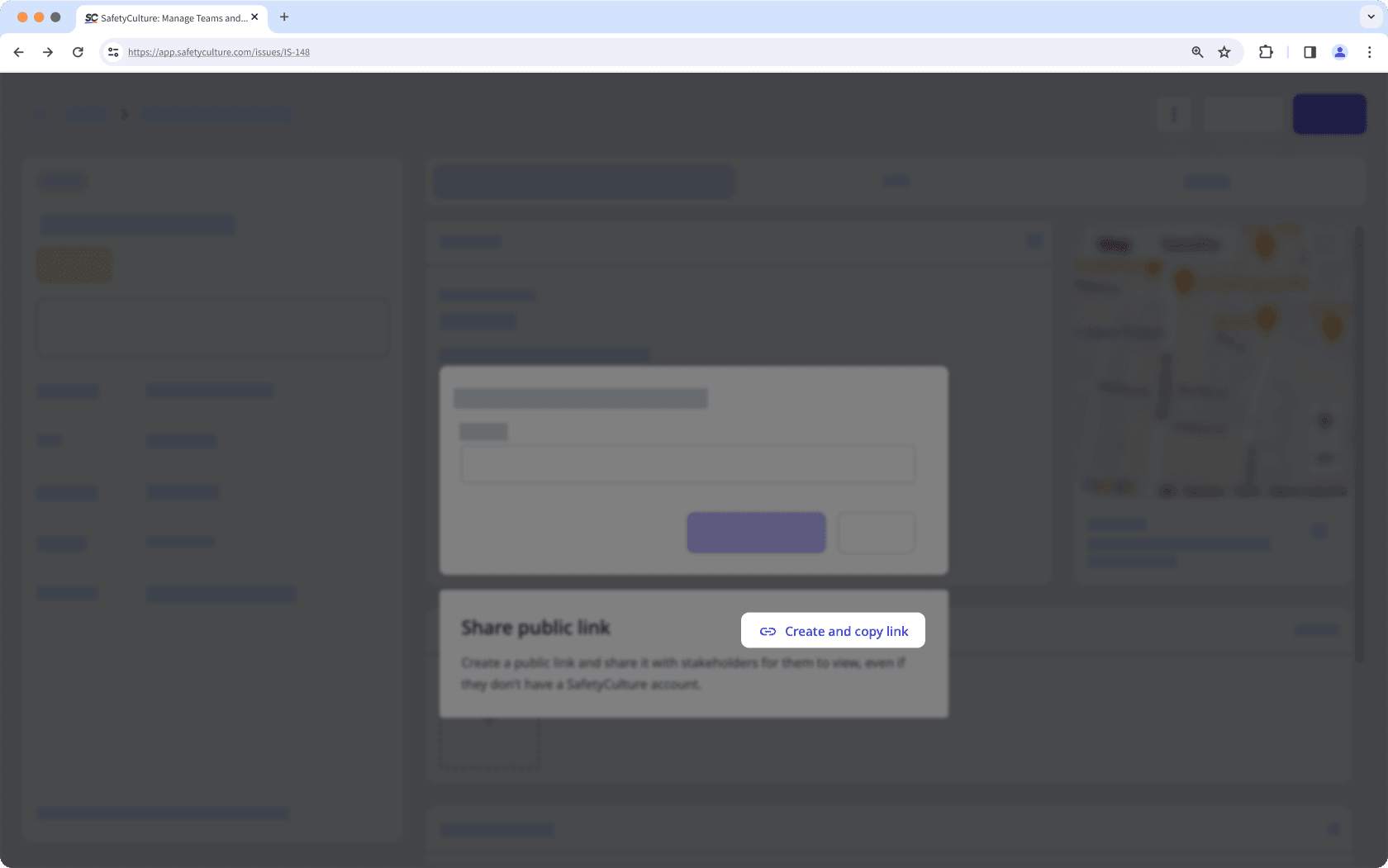
Geben Sie den Link an alle weiter, die sich mit diesem Problem befassen müssen. Wenn Sie den Link erneut kopieren möchten, klicken Sie auf
Link kopieren.
Öffnen Sie die mobile App.
Tippen Sie am unteren Rand Ihres Bildschirms auf
Probleme. Wenn Sie
Schulungen unten auf dem Bildschirm sehen, tippen Sie auf
Mehr und wählen Sie
Probleme aus.
Ein Problem melden oder ein bestehendes Problem auswählen.
Tippen Sie oben rechts auf dem Bildschirm auf
.
Wählen Sie
Mit Team teilen.
Tippen Sie im Pop-up-Fenster auf
Link erstellen.
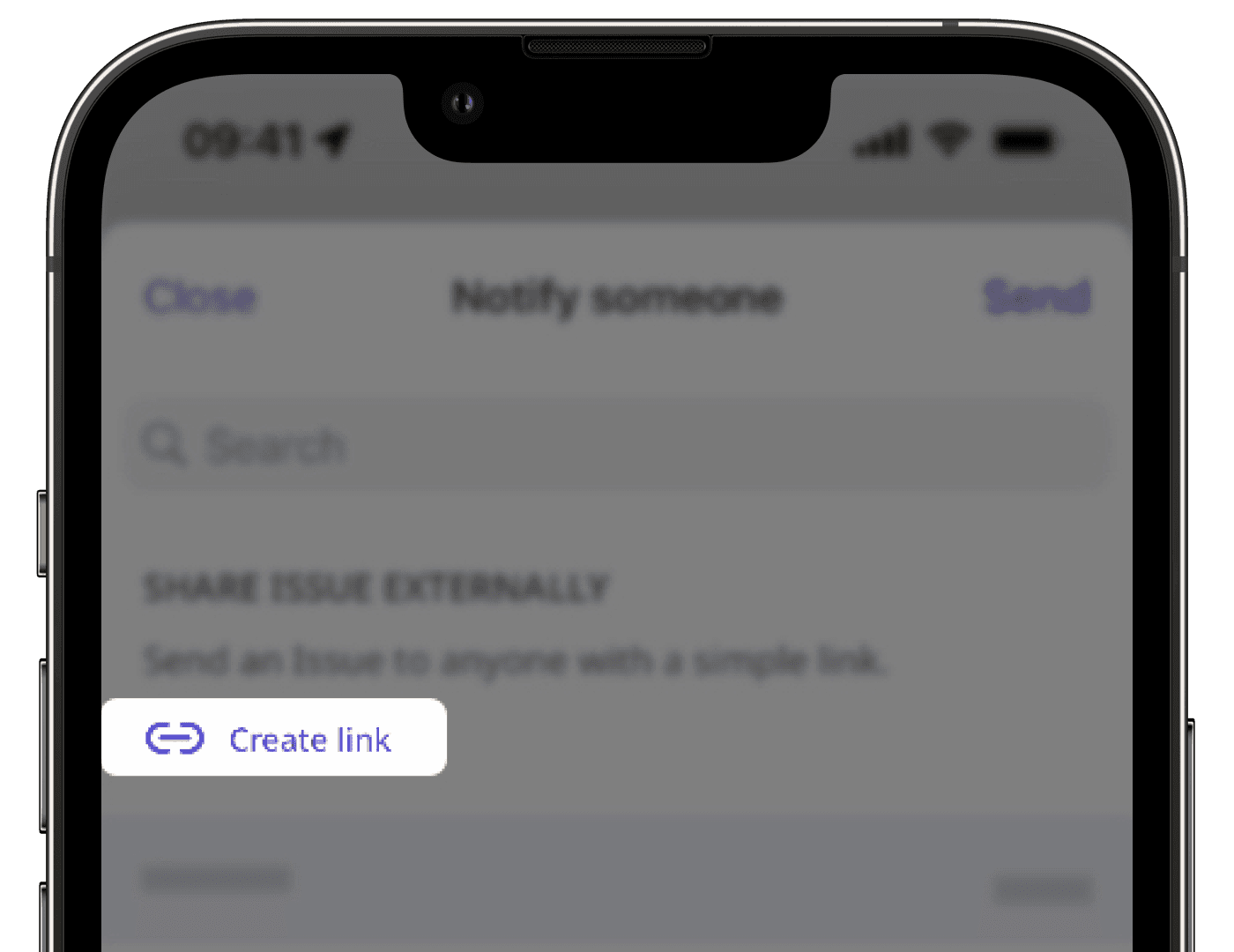
Tippen Sie auf Teilen, um den Link direkt aus der App zu senden, oder auf
, um den Link zu kopieren.
Einen öffentlichen Problemlink deaktivieren
Wählen Sie
Probleme in der Seitenleiste oder in
Mehr aus.
Problem auswählen.
Klicken Sie oben rechts auf der Seite auf
Teilen.
Klicken Sie im Pop-Up-Fenster auf
Link deaktivieren.
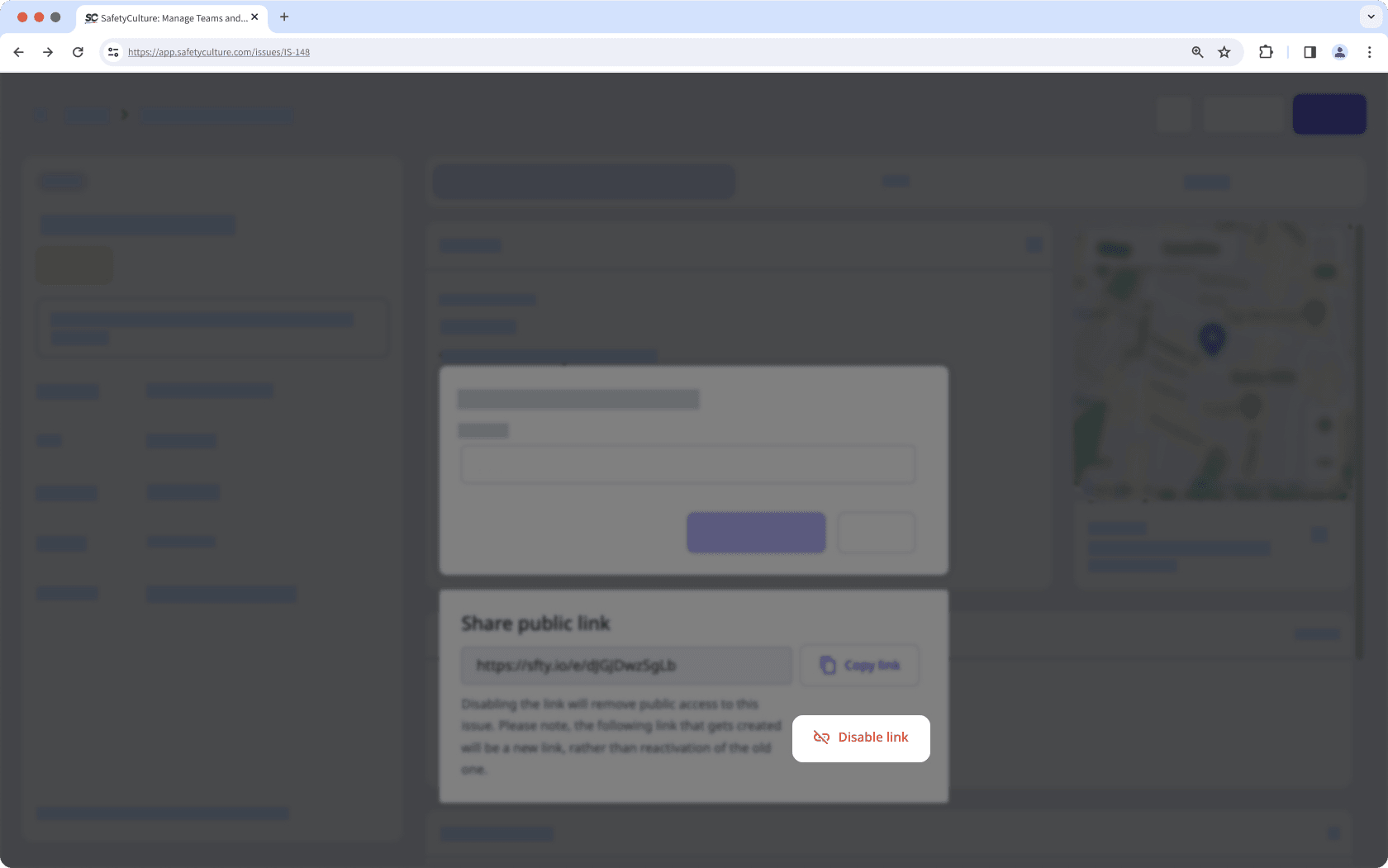
Öffnen Sie die Mobile-App.
Tippen Sie am unteren Rand Ihres Bildschirms auf
Probleme . Wenn Sie
Probleme unten auf dem Bildschirm sehen, tippen Sie auf
Probleme und wählen Sie
Probleme aus.
Problemliste filtern und sortieren, um das Problem auszuwählen.
Tippen Sie in der Zeitleiste des Problems unten links auf dem Bildschirm auf
.
Tippen Sie in dem Pop-up-Fenster auf Jemanden benachrichtigen.
Tippen Sie auf
Link erstellen.
Tippen Sie auf
Link deaktivieren.
Tippen Sie im Pop-up-Fenster auf Link deaktivieren.
War diese Seite hilfreich?
Vielen Dank für Ihre Anmerkungen.